POE 저사양 PC 설정 및 최적화 하기
관련 글: 갈매기의 성게 섭취법
POE 저사양 PC 설정 및 최적화 하기
이번에 3.22에서 이전에 없던 렉과 로딩시간 폭탄으로 접기 직전에 저사양 PC 최적화에 내용을 찾아서 다행히 접지 않고 생존 중 입니다.
이전에 포스트에서 저사양 pc의 설정과 최적화에 대해서 간단하게 적었었지만,
오늘은 Poe 캐시 삭제와 그래픽 카드 설정 그리고 인라인 게임 설정등 저사양 PC에서 할 수 있는 방법을 모두 정리해 보았습니다.
Nvdia 그래픽 카드 설정
Nvidia 제어판 > 3D 설정 관리
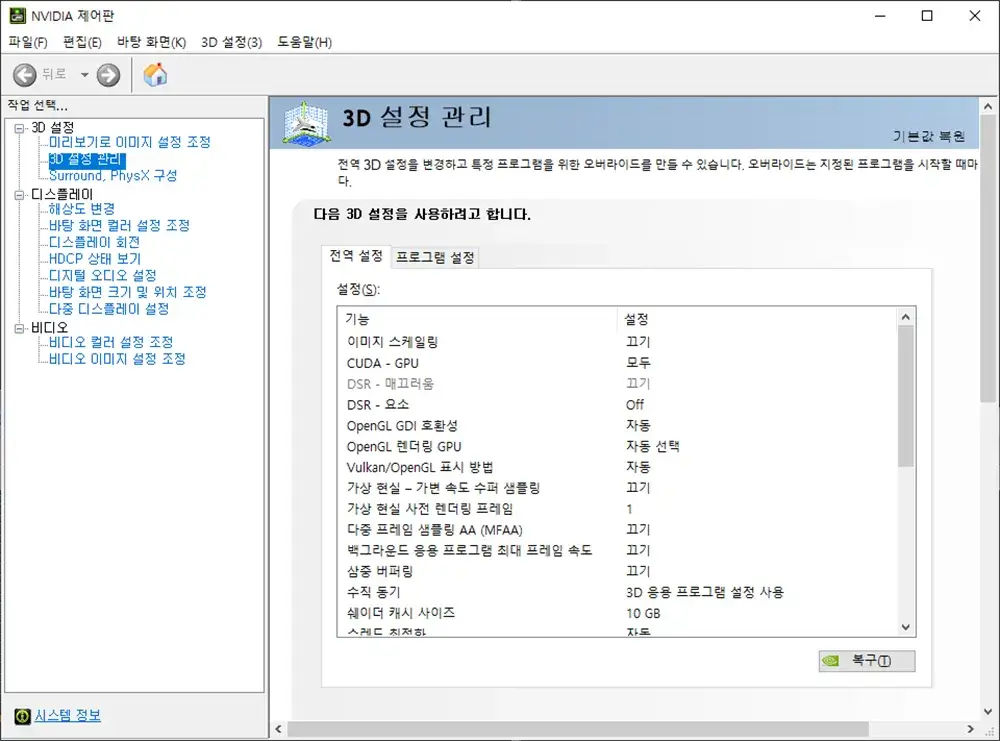
| 수정할 항목 | 변경할 값 |
|---|---|
| 쉐이더 캐시 사이즈 | 10GB |
| 전원 관리 모드 | 최고 성능 선호 |
프로그램 설정 탭으로 이동 1. 사용자 정의할 프로그램 선택 으로 이동 후 PathofExile 실행 파일을 선택
카카오케임으로 이용하시는 분들은 패스오브엑자일 설치 폴더 > PathOfExile_x64_KG.exe
Steam 으로 이용하시는 분들은 PathOfExile_x64Steam.exe 찾으시면 됩니다. 예)Steam\steamapps\common\Path of Exile\PathOfExile_x64Steam.exe
컴마다 위치가 다를 수 있으니 Everything을 이용해서 한번에 찾을 수 있습니다.
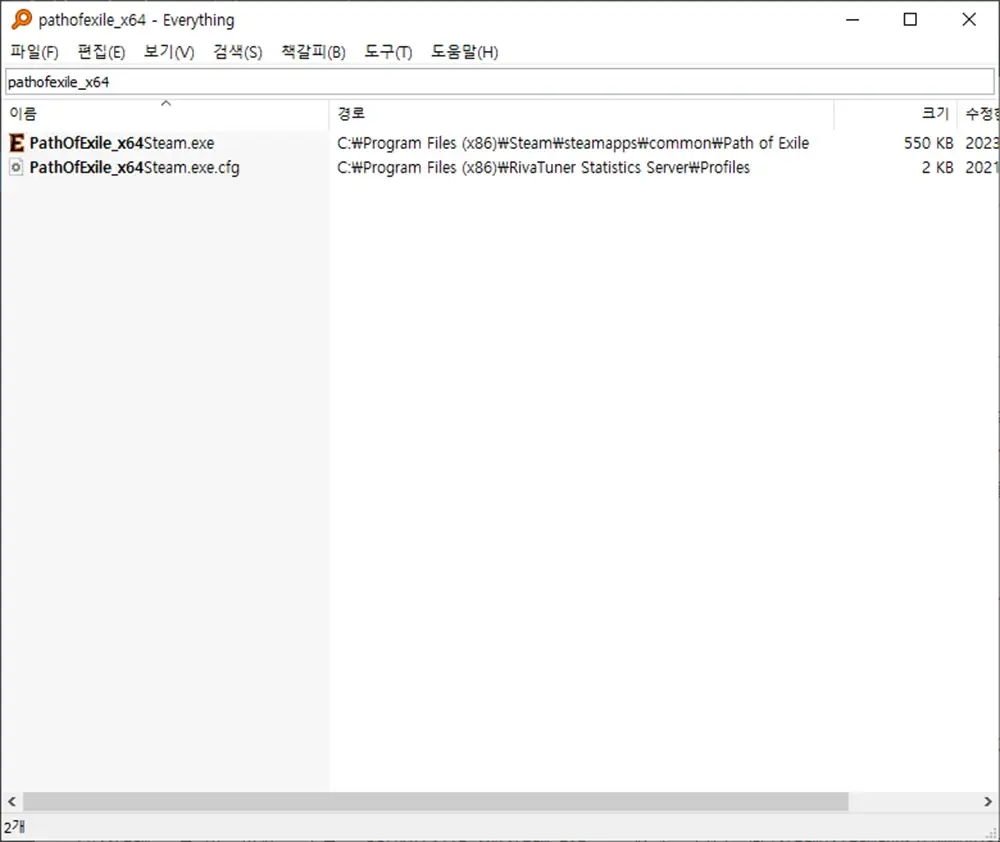
2. 이 프로그램에 대한 설정 지정에서 설정할 것들
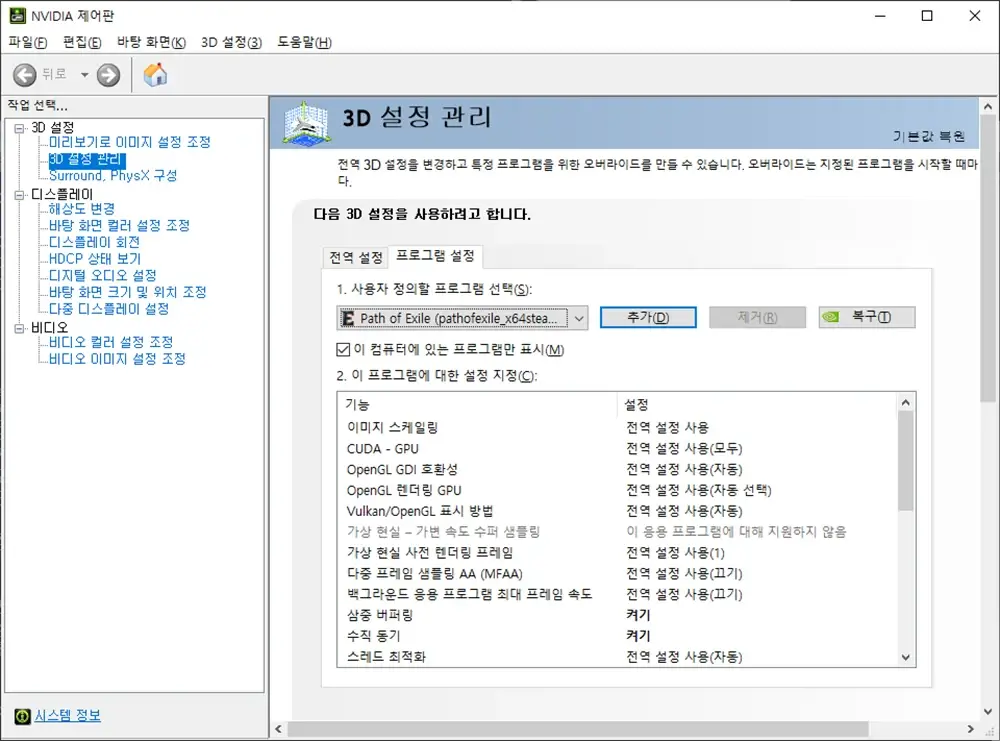
| 수정할 항목 | 변경할 값 |
|---|---|
| 삼중 버퍼링 | 켜기 |
| 최대 프레임 속도 | 60 FPS |
POE 캐시 삭제하기

C:\(C 드라이브) > 사용자 > 자신의 컴퓨터 이름 > AppData > Roaming > Path of Exile 모든 파일 삭제
쉐이더캐시와 템프파일 삭제
확인해 보니 사용자 마다 캐시폴더의 위치가 다를 수 있습니다.
everything을 사용해서 검색 후 삭제 하시는 방법을 추천 드립니다.
-
GLCache 폴더를 검색해서 이동 후 폴더 안의 내용을 삭제 하시면 됩니다.
-
DXCache 폴더를 검색해서 안의 내용을 삭제 삭제되는 것만 삭제 하시면 됩니다. 사용 중으로 나오는 파일은 건너뛰기로 넘어 갑니다.
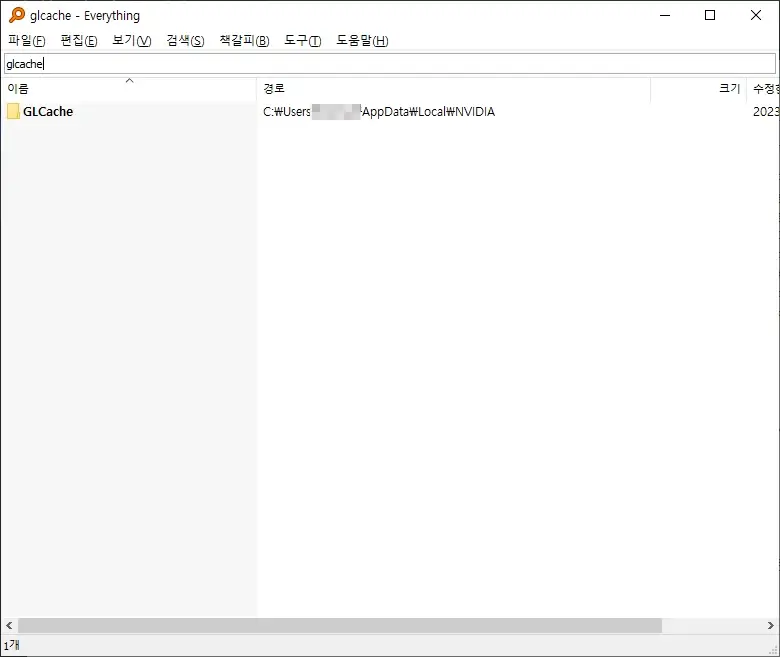
인게임에서 설정하기
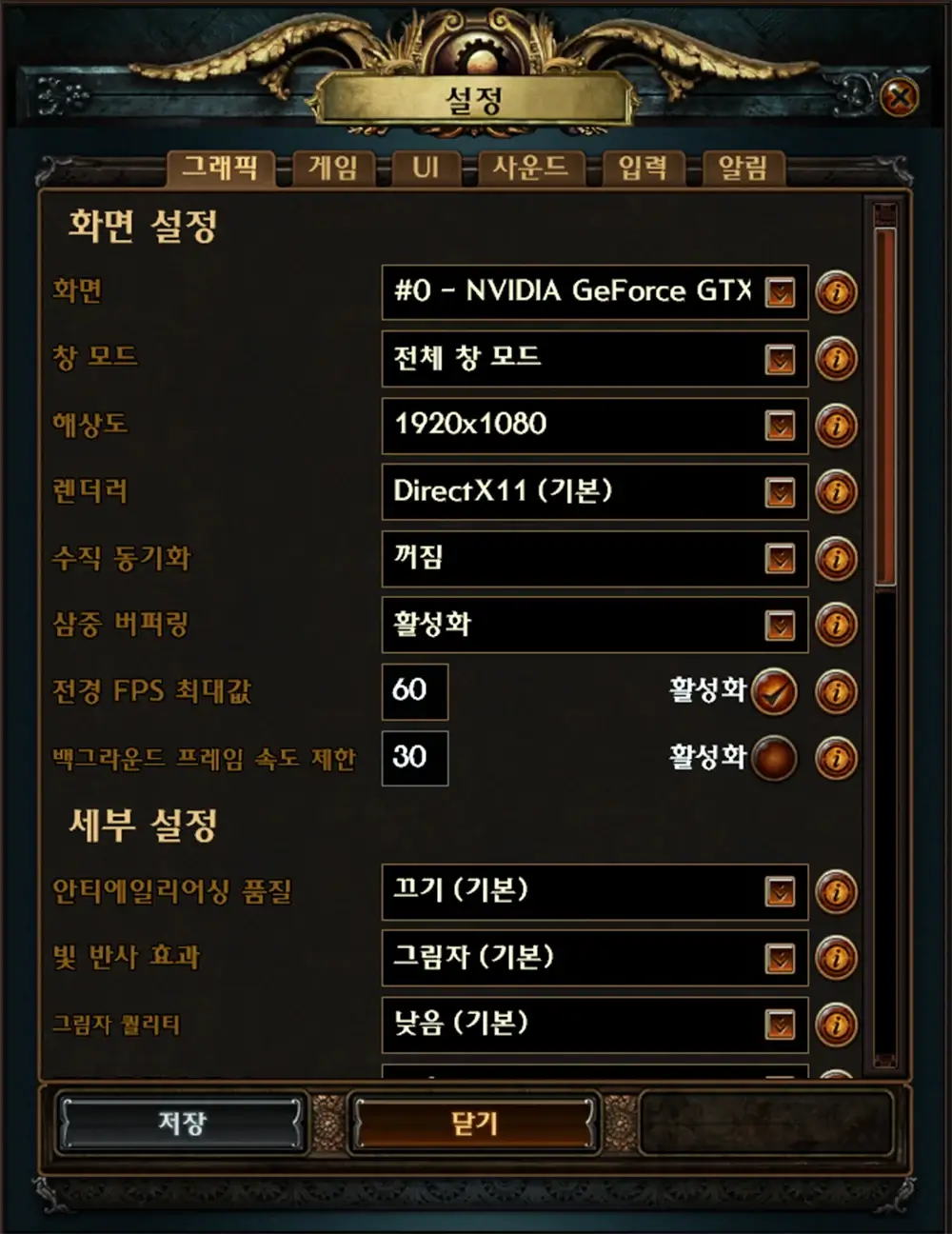
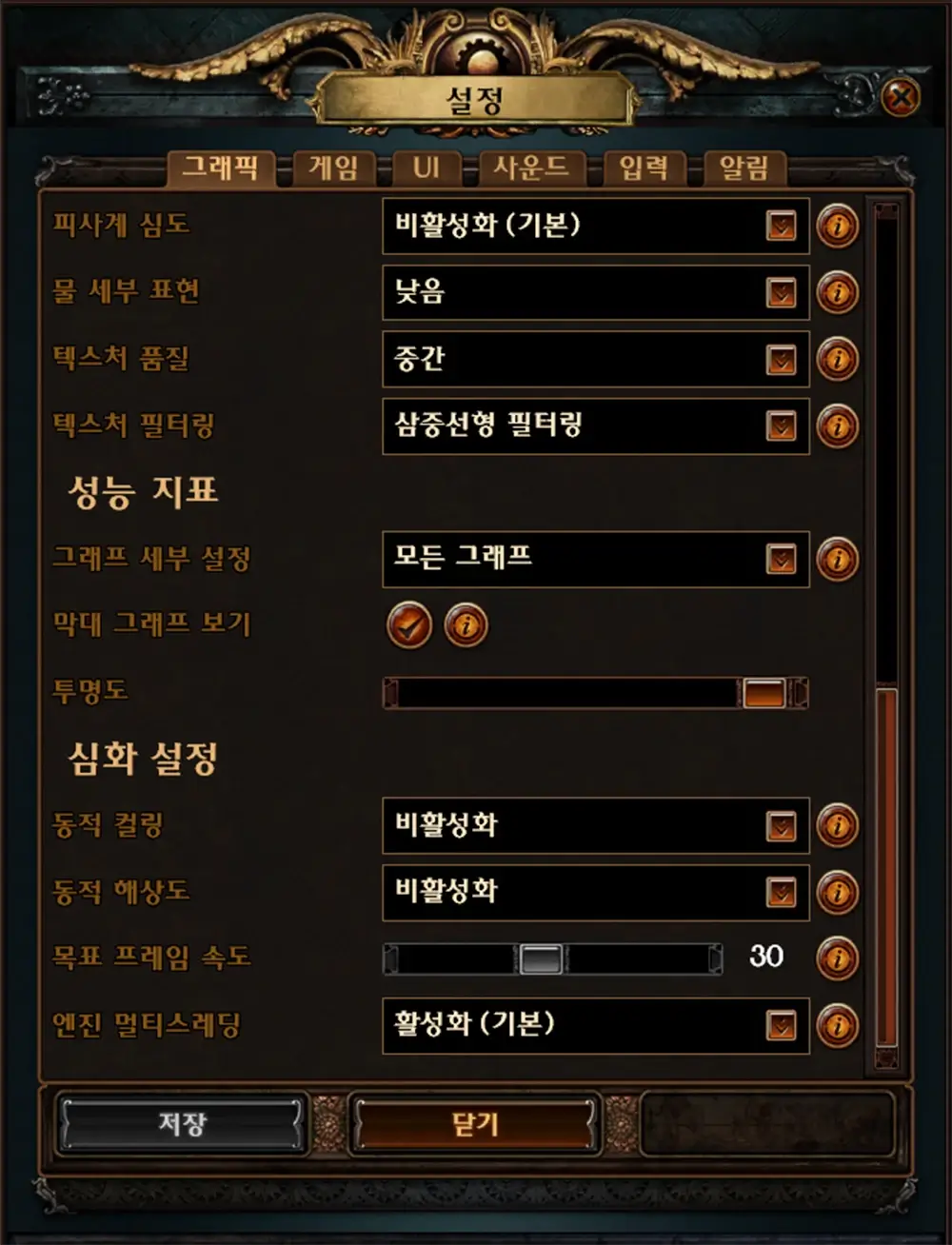
PathofExile 인게임 설정 화면에서 설정 할 것들
| 수정할 항목 | 변경할 값 |
|---|---|
| 수직 동기화 | 꺼짐 |
| 전경 FPS 최대값 | 60, 활성화 버튼 체크 |
| 텍스쳐 필터링 | 삼중선형 필터링 |
| 동적 컬링 | 비활성화 |
| 동적 해상도 | 비활성화 |
재부팅 후 재접속
재부팅 후에 PathofExile에 접속하게 되면 맵,몬스터등등 을 모두 새로 불러 오기 때문에 첨에만 조금 버벅거리는 현상이 있지만 이후에는 설정하기 전의 버벅거리는 랙과 멈춤 현상은 없어 졌습니다.
PC마다 조금씩 위치나 성능들이 다르기 때문에 이 방법이 모든 분들에게 맞을 수는 없을 것 입니다. 하지만 게임을 못하실 정도라면 시도해 보시는것이 좋을 것 같네요
제가 사용하고 있는 저사양 PC의 사양 입니다.
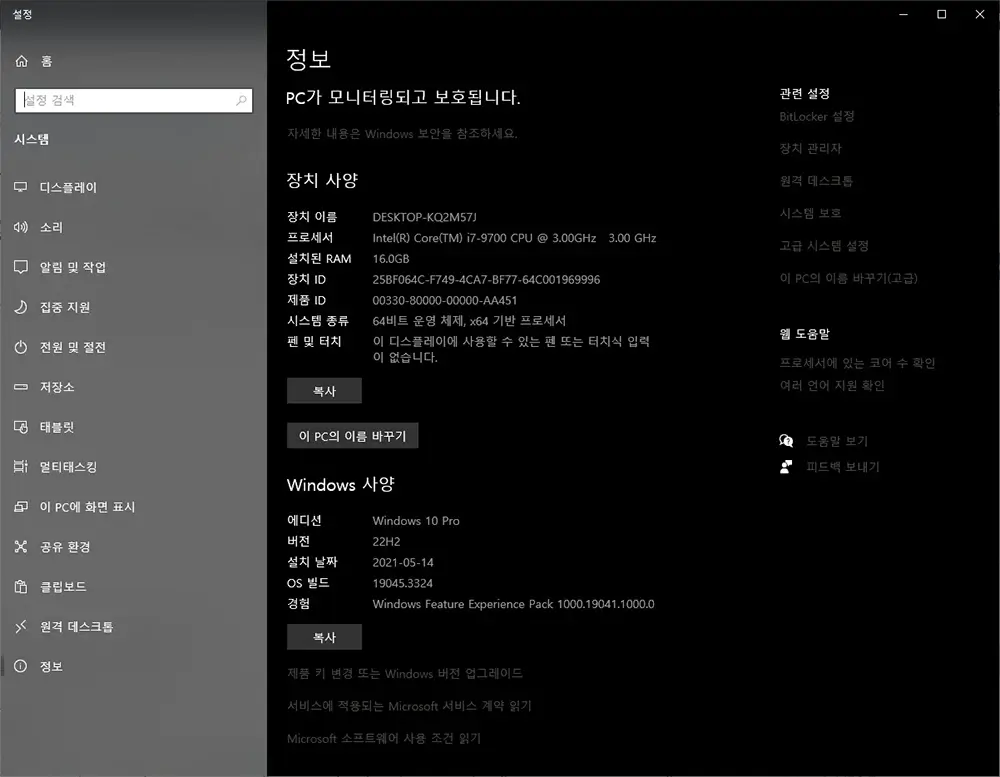
조립식 게이밍 컴퓨터
관련 글: Explora Chain offers a rewarding staking experience